Как удалить Software Reporter Tool, чтобы исправить высокую загрузку ЦП в Google Chrome?
Google Chrome — один из самых популярных браузеров, доступных прямо сейчас. сейчас. Поскольку он включает в себя все необходимые функции, пользователи Chrome склонны мириться с недостатками браузера, а не отказываться от него в пользу браузеров с меньшим количеством функций.
Однако есть одна гигантская проблема, которая заставляет пользователей пересмотреть свой жизненный выбор и удалить Google Chrome. Пользователи бюджетных ноутбуков с ней хорошо знакомы — Google Chrome использует слишком много памяти.
Почему Google Chrome использует так много оперативной памяти?
Безумное использование процессора Chrome раздражает пользователей уже много лет. Даже после выпуска сотен исправлений и контрмер пользователи все еще сталкиваются с 100%-ным использованием диска в Windows 10 из-за этого.
Итак, почему Google Chrome пожирает оперативную память? Это потому, что Chrome рассматривает все ваши вкладки как отдельный процесс. Таким образом, Google может предотвратить удаление браузера из-за вирусов и вредоносного ПО, изолируя определенную вкладку или процесс.
Но это не единственная причина; быстрый взгляд на диспетчер задач Google Chrome показывает, что играют роль и другие факторы, такие как включенные расширения, открытые вкладки, сторонние инструменты и т. д.
Однако самый опасный из них находится прямо под процессом Google Chrome в диспетчере задач Windows 10 и называется «software_reporter_tool.exe».
Также ознакомьтесь с нашей подробной статьей о том, почему Windows использует так много оперативной памяти?
Что такое инструмент Google Chrome Software Reporter?
Software Reporter Tool, часть инструмента очистки Google Chrome, представляет собой процесс, который сообщает о любом дополнительном программном обеспечении, которое может попытаться помешать работе браузера.
Для этого инструмент Software Reporter регулярно сканирует ПК на наличие программного обеспечения и файлов, которые могут представлять проблему для Google Chrome.
Затем браузер сканирует результаты, чтобы определить, нужно ли пользователю быть слишком бдительным относительно программного обеспечения. На основе результатов Chrome затем просит пользователей запустить Chrome Cleanup Tool, чтобы удалить любое нежелательное программное обеспечение.
Где это?
Процесс можно найти в диспетчере задач Windows, в процессе Google Chrome. Щелкните правой кнопкой мыши по нему и выберите «Открыть местоположение файла», чтобы получить доступ к исходному файлу.
Вы не всегда найдете процесс в диспетчере задач, так как он не всегда запущен. В качестве альтернативы вы можете напрямую найти Google Chrome Software Reporter Tool по следующему пути в Windows 10 –
C:\Users\<Имя>\AppData\Local\Google\Chrome\User Data\SwReporter\VERSION\software_reporter_tool.exe
Проблема с software_reporter_tool.exe
Вопреки тому, что думают некоторые пользователи, инструмент software reporter не является ни вредоносным ПО, ни вирусом. Фактически, исходный файл, расположенный на жестком диске, имеет цифровую подпись Google с описанием файла как Chrome Cleanup Tool.
Однако, как мы все знаем, это не единственная наша проблема. Поскольку инструмент часто сканирует систему, он ассоциируется с тем, что занимает слишком много памяти ПК. Более того, многие пользователи замечали, что software_reporter_tool вызывает медленную производительность игр на их ПК.
Наконец, многие пользователи обеспокоены конфиденциальностью из-за практики сканирования файлов пользователя без его согласия. Соберите все опасения, и вы найдете правильные причины для полного удаления инструмента.
Как отключить Google Chrome Software Reporter Tool?
Удаление файла или даже папки может показаться хорошей идеей, однако это не принесет много пользы. Google автоматически повторно установит программное обеспечение в следующем обновлении Google Chrome.
Лучший способ борьбы с инструментом Chrome — заблокировать права доступа пользователя ко всей папке, что не позволит Google получить доступ к папке «SwReporter», в конечном итоге ограничив его возможности запускать инструмент Software Reporter.
Вот как запретить Google запускать software_reporter_tool.exe –
- Перейдите в папку SwReporter, расположенную в системном хранилище.
- Щелкните правой кнопкой мыши по нему и выберите «Свойства».
- Перейдите на вкладку «Безопасность» — нажмите «Дополнительно».
- Теперь выберите опцию «Отключить наследование”
- Выбирать “Удалить все унаследованные разрешения от этого объекта» в новом всплывающем окне и нажмите ОК.
Если этот процесс не сработает, вот альтернативный способ с использованием редактора групповой политики в Windows 10:
- Введите regedit.exe в Windows Run, чтобы открыть редактор реестра.
- Вставьте указанное местоположение в адресную строку «HKEY_LOCAL_MACHINE\SOFTWARE\Policies\Google\Chrome»
- Щелкните правой кнопкой мыши по ключу Chrome и выберите «Создать» > «Значение Dword (32 бита)».
- Назовите его «ChromeCleanupReportingEnabled» и оставьте значение 0.
Если точный адрес неизвестен, вы можете найти папку вручную и продолжить добавлять значения по мере продвижения.
Стоит ли удалять Software Reporter Tool?
Инструмент никогда не был проблемой для меня, поэтому решение сводится к вашим личным предпочтениям. Если вы выделили Chrome Software Reporter Tool Chrome как источник 100% использования диска, то вперед и удалите его.
В противном случае разумно оставить его нетронутым, так как этот инструмент на самом деле полезен для удаления вредоносного ПО. Вы можете вручную использовать инструмент, запустив «Очистить компьютер» в настройках «Сброс и очистка» Google Chrome.
Читайте также: Как исправить проблему низкой производительности Windows 10 и увеличить общую скорость работы системы






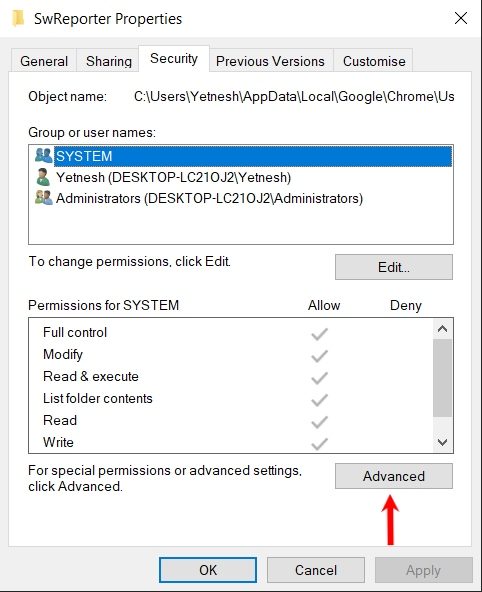


![Вот как можно навсегда удалить свою учетную запись PSN [2022]](https://ixed.ru/wp-content/uploads/2024/06/heres-how-to-permanently-delete-your-psn-account-2022-768x432.jpg)



